
Account Engagement :ダイナミックコンテンツの設定方法
今回はAccount Engagementのメニューのひとつ、「ダイナミックコンテンツ」の設定方法についてお伝えしたいと思います。
そもそもダイナミックコンテンツって何?どのEditionで利用できるの?という説明はこちらをご覧ください☺
●今回作成するダイナミックコンテンツ
今回、貴社がゴルフ店であると仮定して顧客の利用回数に合わせてコンテンツが変化するよう設定を行いたいと思います。
1.どの項目で・どんな条件で・何のコンテンツを変化させるかを決定し準備する
今回、項目は個人取引先に存在する”来店回数”を用います。
コンテンツは画像コンテンツを用意し、デフォルトでは来店時プレゼントの案内が、来店回数が11回以上の方にはお品代5%割引クーポンが表示されるようにします。
※この時、条件とする項目がきちんとプロスペクト項目として作成・連携されているかも確認しましょう☺
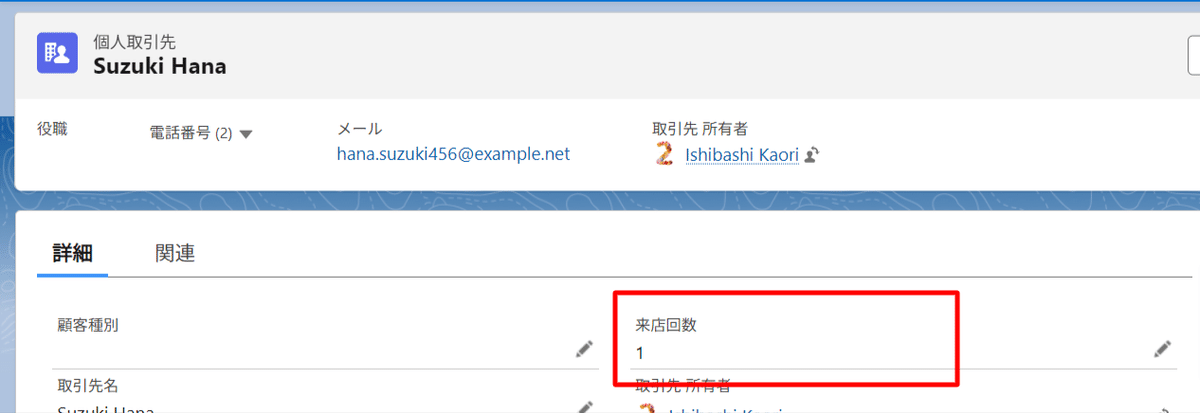
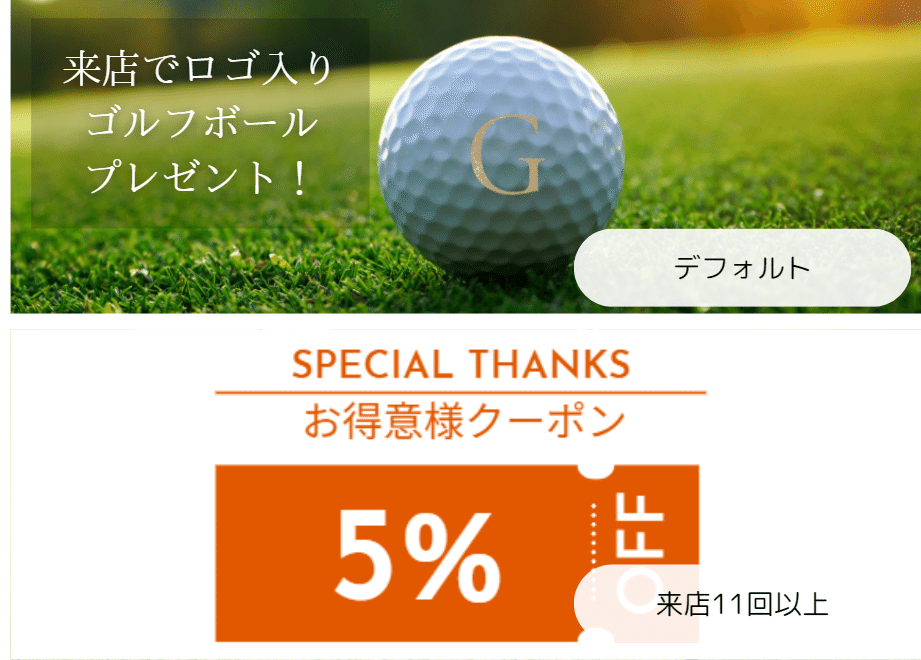
2.ダイナミックコンテンツを作成
①コンテンツ>ダイナミックコンテンツ>+ダイナミックコンテンツを追加

②名前を入力しトラッカードメインが合っているか確認
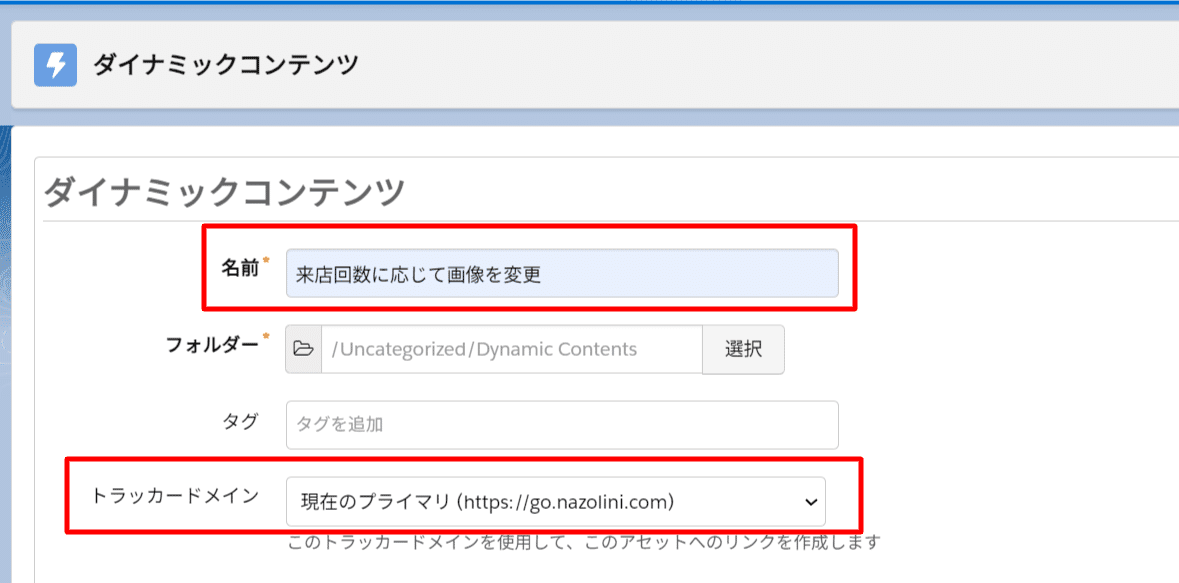
③デフォルトコンテンツに準備した画像(もしくはテキスト)を設定
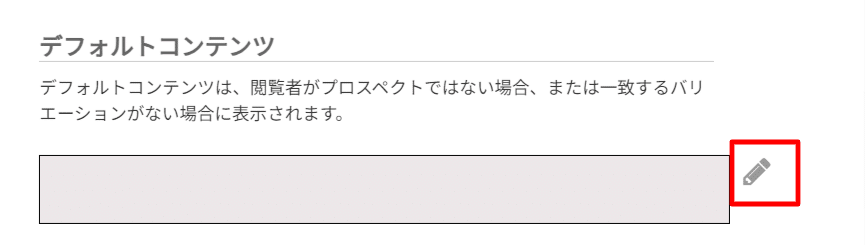
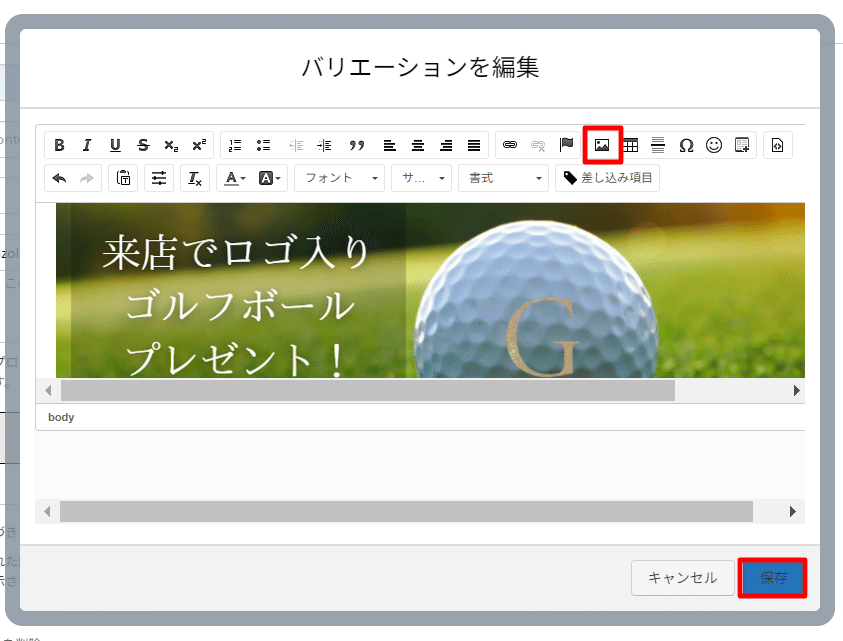
④何に基づくバリエーションにするか設定

➄バリエーションの条件を設定

⑥③と同様に鉛筆マークから編集・設定

⑦バリエーションの設定が完了したら”保存”

これにてダイナミックコンテンツの設定は完了です!
3.確認してみよう!
ではきちんとダイナミックコンテンツが動くか確認してみましょう。
メールにて来店促しを行う、と仮定して画像出し分けができるかチェックしてみます。

来店回数が1回のSuzuki Hanaさんがメールを確認すると…

来店プレゼント画像が
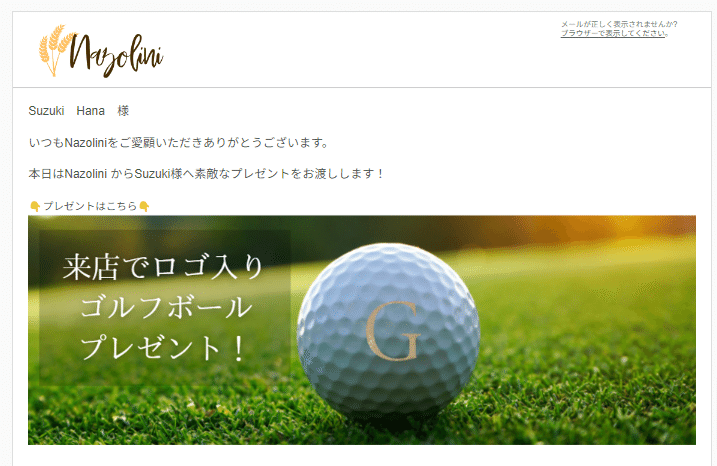
来店回数が11回のYamada Taro さんがメールを確認すると5%OFFクーポンが表示されていますね☺

LPでもWebページでも利用できるダイナミックコンテンツ、是非使用してみてくださいね🌸
**********************************************************************************
★Narcissus(ナーシサス)ではAccount Engagement のサポートを承っています。お気軽にご相談ください。
この記事が気に入ったらサポートをしてみませんか?
